
สารบัญ:
- ผู้เขียน John Day [email protected].
- Public 2024-01-30 13:08.
- แก้ไขล่าสุด 2025-01-23 15:12.

ปรากฎว่าแม้ว่าคุณจะไม่ได้สั่งซื้อ Bluetooth ในการกำหนดค่า Build-To-Order คุณสามารถเพิ่มได้หลังจากข้อเท็จจริง นี่คือวิธีการ
ขั้นตอนที่ 1: รับโมดูล Bluetooth

ซื้อโมดูล Dell Wireless 350 Bluetooth มูลค่า 60 เหรียญ (คุณสามารถหาซื้อได้จาก eBay ในราคาที่ถูกกว่าเล็กน้อย
ขั้นตอนที่ 2: เปิดช่องโมดูล Bluetooth

ตอนนี้ ปิดเครื่องคอมพิวเตอร์ ถอดปลั๊ก ถอดแบตเตอรี่ออก และเปิดช่องโมดูล Bluetooth
ขั้นตอนที่ 3: เชื่อมต่อโมดูล

ค่อยๆ ดึงสายออกจากช่องและเชื่อมต่อกับโมดูล Bluetooth
ขั้นตอนที่ 4: นั่งโมดูล

วางโมดูลไว้ในฝาครอบช่อง
ขั้นตอนที่ 5: ปิดมันขึ้น

ใส่ฝาครอบช่อง ตรวจดูให้แน่ใจว่าไม่ได้กดทับสายด้านใน
ขั้นตอนที่ 6: สัมผัสสุดท้าย

ตอนนี้ คุณพร้อมที่จะติดสติกเกอร์บลูทูธ ใส่แบตเตอรี่กลับเข้าไป เสียบ E1505 แล้วเปิดเครื่อง หากคุณใช้ XP หรือ Vista ควรติดตั้งไดรเวอร์โดยอัตโนมัติ
แนะนำ:
วิธีเข้าถึงฮาร์ดไดรฟ์ Dell Inspiron 15 3000 Series: 10 ขั้นตอน

วิธีเข้าถึงฮาร์ดไดรฟ์ Dell Inspiron 15 3000 Series: สวัสดีผู้อ่านผู้สอน วันนี้ฉันจะแสดงวิธีเข้าถึงฮาร์ดไดรฟ์ในแล็ปท็อป Dell Inspiron 15 3000 series เป็นไปได้มากว่าถ้าคุณกำลังอ่านข้อความนี้ แสดงว่าคุณกำลังมีปัญหาในการยิงคอมพิวเตอร์และต้องการติดตั้งฮาร์ดไดรฟ์ใหม่ หรือคุณ
Dell 990 Front Io Fix: 5 ขั้นตอน
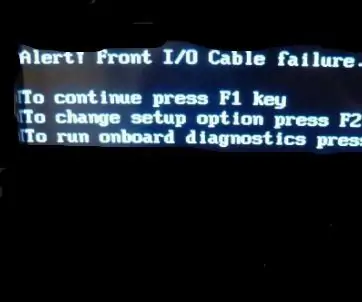
Dell 990 Front Io Fix: ดังนั้นข้อผิดพลาดของสายเคเบิล dell 990 Front Io จึงน่ารำคาญดังนั้นให้แก้ไข
Dell XPS 630i Case MOD: 4 ขั้นตอน

Dell XPS 630i Case MOD: ฉันไม่เคยทำ MOD เคสมาก่อนสำหรับพีซีของฉันเอง การเป็นนักเล่นเกมราคาประหยัดเมื่อใดก็ตามที่ฉันมีเงินพิเศษเพียงเล็กน้อยก็นำไปอัปเกรดประสิทธิภาพ ตอนนี้ฉันค่อนข้างจะเสร็จสิ้นกับการเล่นเกม ดังนั้นตอนนี้ก็ถึงเวลาที่จะดัดแปลงเคสสำหรับตัวเองในที่สุด ไม่
เพิ่ม SSD ตัวที่สองให้กับแล็ปท็อป Dell Latitude E5470: 11 ขั้นตอน

เพิ่ม SSD ตัวที่สองให้กับแล็ปท็อป Dell Latitude E5470: คำแนะนำนี้ออกแบบมาเพื่อใช้กับแล็ปท็อป E5470 หากอวัยวะภายในแล็ปท็อปของคุณคล้ายกัน และคุณคิดว่าคุณสามารถบรรลุผลเช่นเดียวกัน เพียงโพสต์ในส่วนความคิดเห็น คงจะดีถ้าสิ่งนี้ใช้ได้กับแล็ปท็อปหลายเครื่อง! ฉันวางแผนที่จะ
วิธีถอดแล็ปท็อป Dell Inspiron 15 5570 เพื่อติดตั้ง M.2 SSD: 20 ขั้นตอน

วิธีถอดแล็ปท็อป Dell Inspiron 15 5570 เพื่อติดตั้ง M.2 SSD: หากคุณพบว่าคำแนะนำนี้มีประโยชน์ โปรดพิจารณาสมัครรับข้อมูลจากช่อง Youtube ของฉันสำหรับบทช่วยสอน DIY ที่กำลังจะมีขึ้นเกี่ยวกับเทคโนโลยี ขอขอบคุณ
